Windows 11/10에서 테마를 생성, 저장, 사용, 삭제하는 방법
오랫동안 Windows 를 사용했다면 Windows 7 에 사람들이 요구 사항에 따라 바탕 화면이나 전체 컴퓨터를 사용자 지정하는 데 도움이 되는 사용자 지정 테마 기능이 있다는 것을 알 수 있습니다. Microsoft 는 (Microsoft)Windows 8 및 Windows 8.1 에서 해당 기능을 제거 했지만 이제 Windows 11 및 Windows 10 에서 동일한 옵션을 포함합니다 .
사용자는 이제 Windows 11/10 에서 테마를 생성, 저장, 삭제, 제거 및 사용할 수 있습니다(create, save, delete, remove, and use themes) . 가장 좋은 점은 Microsoft Store(Microsoft Store) 에서 테마를 다운로드할 수 있다는 것입니다 . Microsoft 는 자체적으로 많은 테마를 개발하고 있습니다. 기본 바탕 화면 배경과 테마가 지루하다고 생각하고 PC의 모양을 사용자 지정 하려면 Windows 스토어에서 테마를 다운로드하여 사용할(download and use themes from the Windows Store) 수 있습니다 .
바탕 화면을 변경하는 것은 Windows(Windows) 에서 그리 큰 문제가 아닙니다 . 또한 색상 변경도 매우 쉽습니다. 그러나 색상과 벽지를 결합하는 것은 매우 어렵습니다. 하지만 이제 일이 쉬워집니다.
(Create)Windows 11 에서 테마 생성 , 저장, 사용
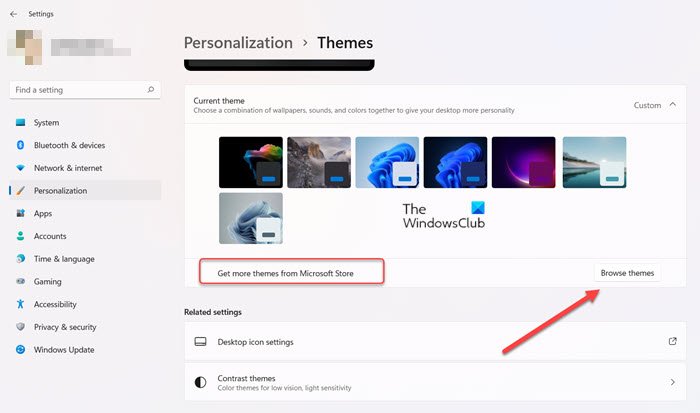
데스크톱(Desktop) 또는 PC 용 추가 테마를 얻으려면 Microsoft Store(Get more themes from the Microsoft Store) 설명 에서 더 많은 테마 가져오기 옆에 있는 테마 찾아보기 버튼을 클릭하십시오.(Browse themes)
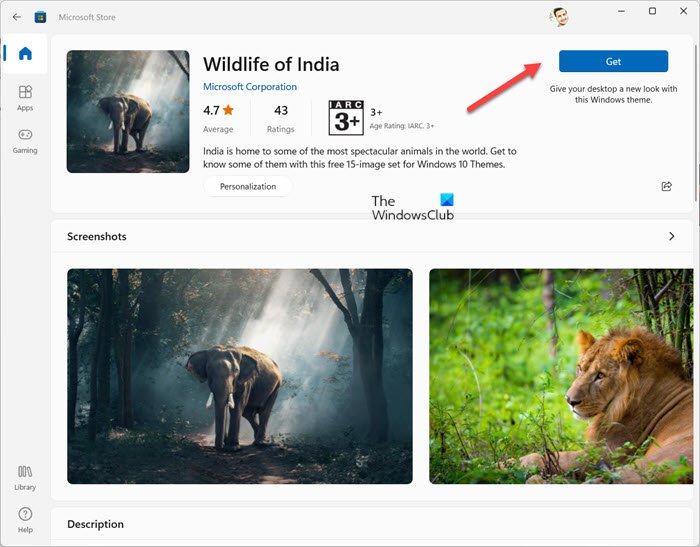
원하는 테마를 선택하고 위 이미지와 같이 Get 버튼을 누르십시오.(Get)
다운로드가 완료될 때까지 기다립니다. 완료되면 열기(Open) 버튼을 클릭합니다.
즉시 개인화(Personalization) 화면으로 이동합니다.
새로 추가한 테마를 찾아 클릭합니다.

사용자 지정 테마 사용(Use custom theme) 버튼 을 누른 다음 저장(Save) 옵션을 선택하여 변경 사항을 확인합니다.

또는 다른 사용자와 공유할 수 있도록 유지하려면 테마 축소판을 클릭하고 공유할 테마 저장(save theme for sharing) 옵션을 선택합니다.
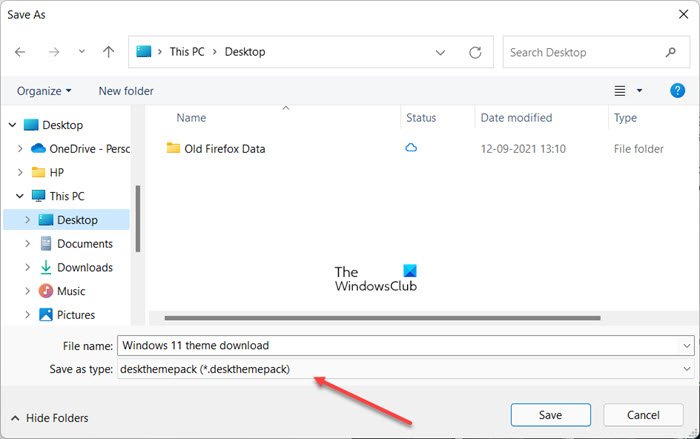
.deskthemepack 확장자로 로컬 디스크에 저장됩니다.
이 게시물 에서는 Windows 11/10에서 새 사용자 지정 테마를 만드는 방법을 자세히 보여줍니다 .
Windows 11에서 테마 삭제
사용하지 않는 테마를 제거하면 컴퓨터 디스크의 일부 공간을 확보할 수 있습니다. 게다가, 청소 운동은 화면 공간을 신선하고 깔끔하게 보이게 할 수 있습니다.
시작하려면 설정(Settings) 으로 돌아가서 측면 패널에서 개인화(Personalization) 를 선택 하고 테마(Themes) 제목을 확장하십시오.

그런 다음 제거하려는 테마를 마우스 오른쪽 버튼으로 클릭하고 삭제(Delete ) 옵션을 선택합니다.
Windows 11 에서 원하지 않는 다른 테마에 대해 동일한 연습을 반복합니다 .
팁(TIP) : PC용 Windows 11 월페이퍼를 다운로드 하십시오.
(Create)Windows 10 에서 테마 생성 , 저장, 사용
Windows 10 이전 버전 에서 사용자는 제어판(Control Panel) > 모양(Appearance) 및 Personalization > Personalization 설정 으로 이동해야 합니다 . 그러나 이제 해당 설정이 설정 패널(Settings Panel) 에 포함됩니다 .
Windows 10 PC 에서 테마를 활성화하려면 설정(Settings) > 개인 설정 > 테마 로 이동해야 합니다.
기본적으로 동기화된 테마와 함께 세 가지 다른 테마를 찾을 수 있습니다. 특정 테마를 적용하려면 테마 아이콘을 클릭하세요. 그게 다야. 그러나 이전에 말했듯이 Windows Store 에서 테마를 다운로드할 수 있습니다 .
그러나 전에 말했듯이 Windows Store 에서 테마를 다운로드할 수 있습니다 . 그렇게 하려면 스토어에서 더 많은 테마 받기(Get more themes in the Store) 버튼을 클릭하세요 . Windows 스토어(Windows Store) 의 테마 섹션으로 이동합니다 .
테마를 선택(Choose) 하고 다운로드합니다. 다운로드 후 Windows 스토어(Windows Store) 오른쪽에 시작(Launch ) 버튼이 있습니다. 테마를 활성화하려면 시작(Launch ) 버튼을 누르십시오.
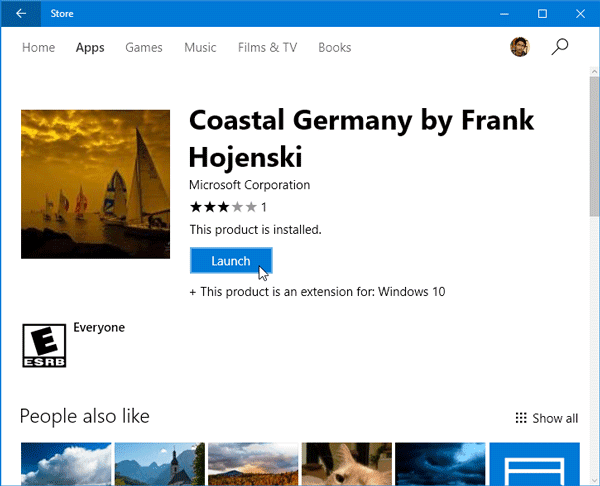
다른 방법은 설정 패널 의 (Settings Panel)테마(Themes) 섹션으로 돌아가는 것 입니다. 여기에서 설치한 것과 동일한 테마를 찾을 수 있습니다. 테마를 활성화하려면 테마를 클릭하세요.
이제 여러 Windows 10 장치에서 설정을 동기화하고 싶지 않지만 동일한 테마를 사용하려는 사람들이 많이 있습니다. 당신이 그들 중 하나라면 테마를 저장하고 다른 Windows 10 장치에서 사용할 수 있습니다.
Windows 10에서 새 테마 만들기
현재 구성이 마음에 들고 저장하려면 테마 저장(Save) 버튼을 클릭하고 이름을 지정한 다음 저장(Save) 을 선택 합니다.
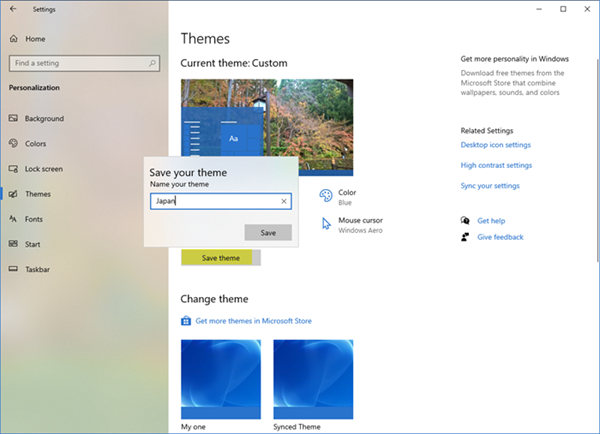
테마를 공유하려면 테마를 마우스 오른쪽 버튼으로 클릭하고 공유할 테마 저장(Save theme for sharing) 을 선택합니다 .
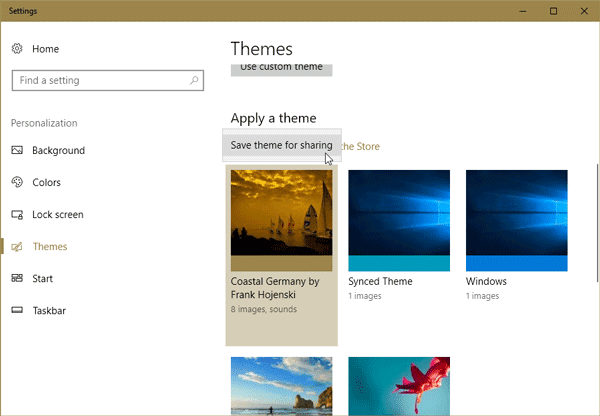
.deskthemepack 확장자 를 사용하여 로컬 컴퓨터에 테마를 저장할 수 있습니다 .
Windows 10 을 실행하는 다른 컴퓨터에 해당 테마를 설치하려면 테마를 해당 컴퓨터로 이동하고 두 번 클릭합니다.
해당 테마를 사용하고 싶지만 배경 화면이나 색상 조합이 마음에 들지 않으면 Settings > Personalization배경(Background ) 또는 색상(Colors) 섹션으로 이동 하여 변경할 수 있습니다.
(Delete)Windows 10 에서 테마 (Theme)삭제 또는 제거
많은 테마를 설치했고 그 중 일부를 삭제하려는 경우에도 그렇게 할 수 있습니다. Settings > Personalization > Themes 섹션 으로 이동 하여 특정 테마를 마우스 오른쪽 버튼으로 클릭하고 삭제(Delete) 옵션을 선택해야 합니다.

테마는 즉시 삭제됩니다.
팁: (TIP:)여기에 저장된 Windows 11/10 테마 를 찾을 수 있습니다 .
Hope you like the new customization options in Windows 11/10.
Windows 11 에서 테마를 변경하려면 어떻게 합니까 ?
설정 의 (Settings)개인화(Personalization) 화면으로 돌아가십시오 . 그런 다음 현재 테마(Current theme) 목록에서 동기화된 테마 중 하나를 선택합니다. 또한 색상과 사운드의 조합을 함께 사용하여 데스크탑(Desktop) 개성에 불꽃을 더할 수도 있습니다.
Windows 11 에서 (Windows 11)어두운(Dark) 테마를 얻으려면 어떻게 합니까 ?
간단 해. Windows 11 설정(Settings) ( Windows 키 + I 단축키)을 열고 시스템(System) > 개인(Personalization) 설정을 선택합니다 . 대비(Choose Contrast) 테마를 선택하고 밤하늘(Night Sky) 을 선택합니다 . 그런 다음 적용(Apply) 버튼을 눌러 변경 사항을 확인합니다. 더 뚜렷한 색상을 사용하여 텍스트와 앱을 더 쉽게 볼 수 있습니다.
Related posts
Windows 10에서 Desktop Wallpaper Slideshow를 만드는 방법
Windows 10에서 Folder icon 색상을 변경하는 무료 소프트웨어
Windows 10 에서이 PC에서 User Folders을 제거하는 방법
Taskbar transparent 또는 Windows 10에서 흐리게 만드는 방법
Windows 11/10 look and feel Windows 7를 만드는 방법
Windows 10의 Windows.edb file은 무엇입니까?
Windows 11/10에서 Radar Chart을 만드는 방법
Windows 10에서 System Properties을 열는 방법 Control Panel
PLS file 란 무엇입니까? Windows 11/10에서 PLS file을 만드는 방법은 무엇입니까?
CPU은 Windows 11/10에서 전체 speed or capacity에서 실행되지 않습니다
Fix 윈도우 10 Black Screen Death 문제; Stuck Black Screen
Theme, Windows 11/10에서 Lock Screen & Wallpaper를 변경하는 방법
어떻게 Windows 10에서 종료에 Move, 또는 Delete PageFile.sys를 백업하려면
활성화없이 Windows 10에서 테마를 변경하는 방법
Windows 10에서 Modern Standby에서 Network Connections를 활성화하십시오
Network Drive를 매핑하거나 Windows 11/10에 FTP Drive를 추가하는 방법
Set Notepad++ Windows 11/10의 .xml 파일의 default editor
Best Windows 10의 무료 ISO Mounter software
Windows 10의 Alarms and Clocks app을 사용하는 방법
Windows 10에서 Themes를 변경하지 못하게하는 방법
